Heim >Web-Frontend >PS-Tutorial >So füllen Sie Farbe in PS CS6 aus
So füllen Sie Farbe in PS CS6 aus
- 藏色散人Original
- 2019-08-21 11:22:026023Durchsuche

Wie fülle ich Farbe in PS CS6 aus?
Öffnen Sie Photoshop, klicken Sie auf das Menü „Datei“, dann auf „Öffnen“ und suchen Sie das Bild, das Sie füllen möchten.
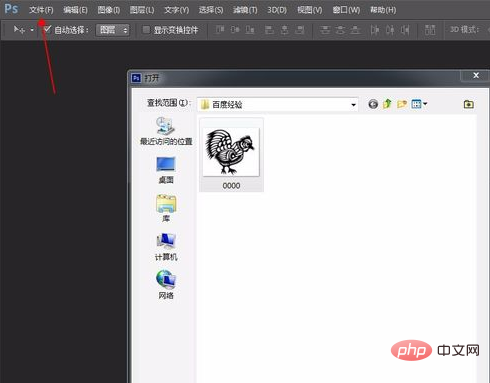
Verwenden Sie den Cursor, um die „Symbolleiste“ auf der linken Seite zu finden und das Symbol „Füllen“ zu finden.
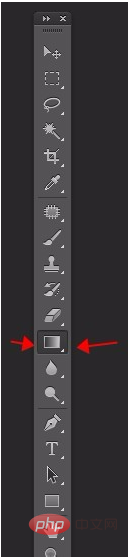
Klicken Sie dann mit der rechten Maustaste, um das „Farbeimer-Werkzeug“ anzuzeigen.
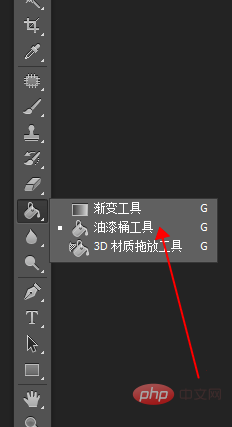
Doppelklicken Sie dann auf das Farbfeld unten in der Symbolleiste, um die gewünschte Farbe auszuwählen.
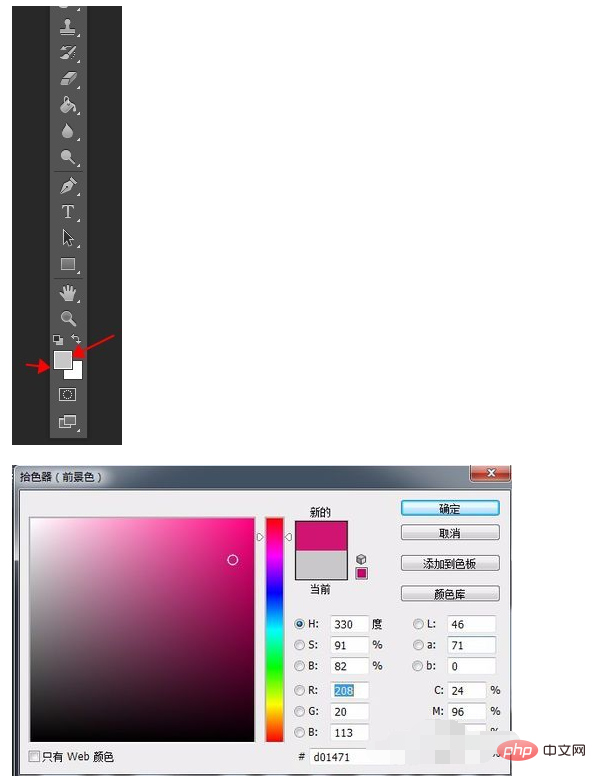
Der Cursor verwandelt sich in einen „Farbeimer“. Klicken Sie nun mit dem Cursor auf den schwarzen Teil des Bildes. Schwarz wird zu der Farbe, die Sie gerade ausgewählt haben.

Ändern Sie dann die Hintergrundfarbe, die Ihnen gefällt, und füllen Sie den weißen Teil des Musters aus, sodass dieser Teil dieselbe Hintergrundfarbe erhält. Sexy.
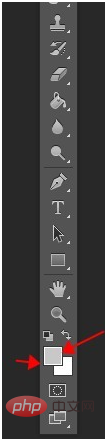
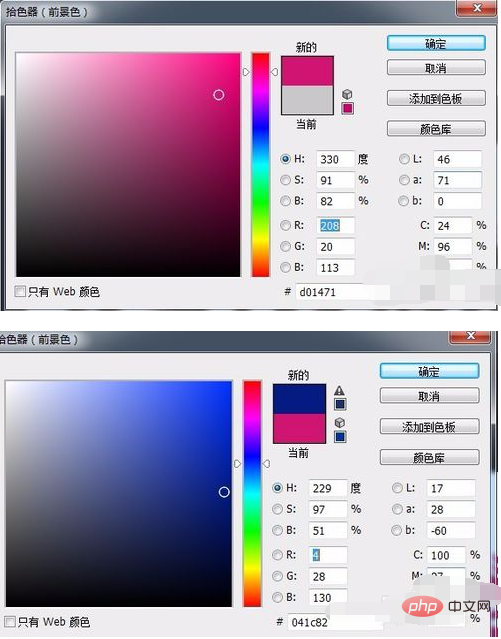

Speichern Sie es am Ende einfach ab.
Das obige ist der detaillierte Inhalt vonSo füllen Sie Farbe in PS CS6 aus. Für weitere Informationen folgen Sie bitte anderen verwandten Artikeln auf der PHP chinesischen Website!

